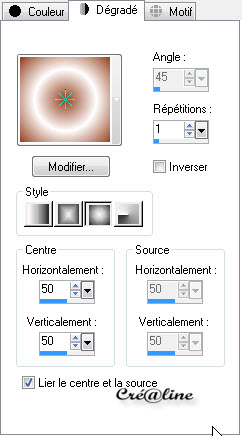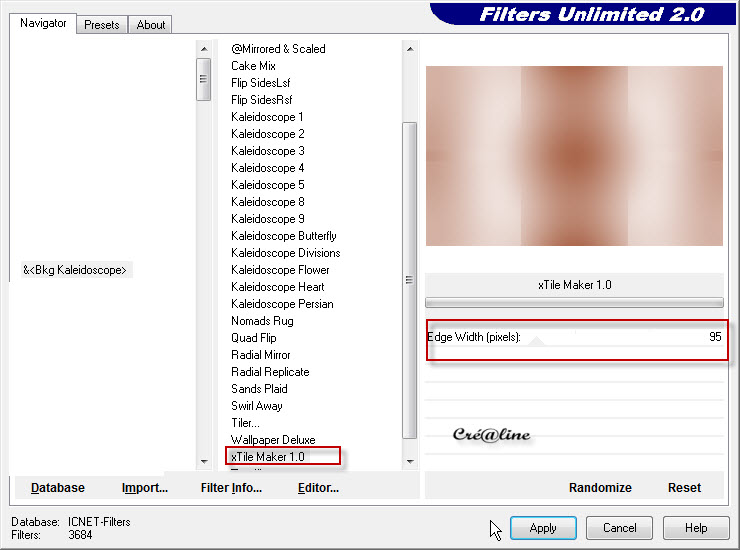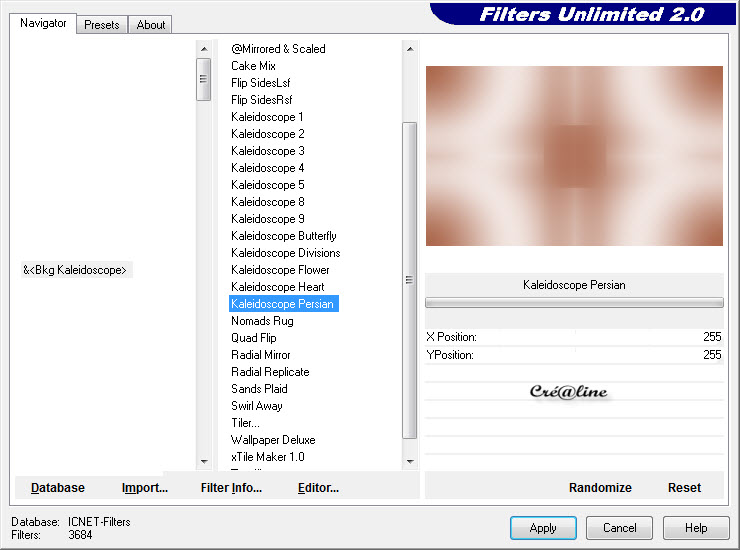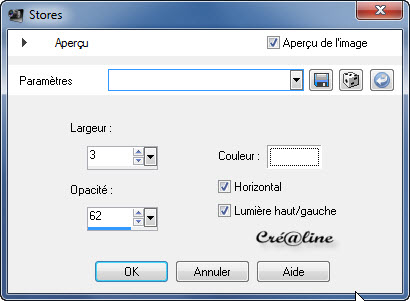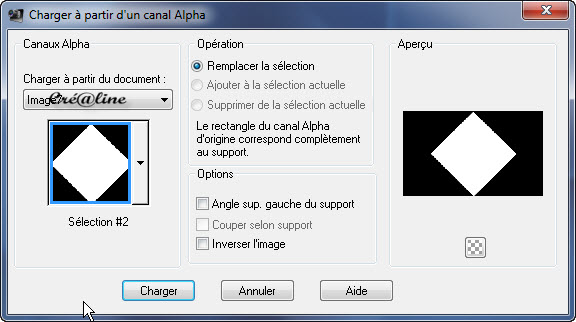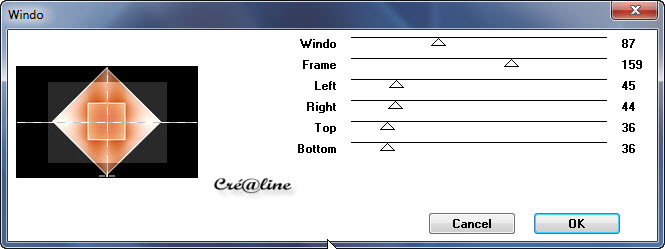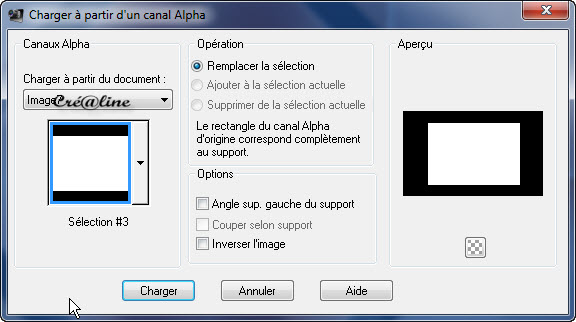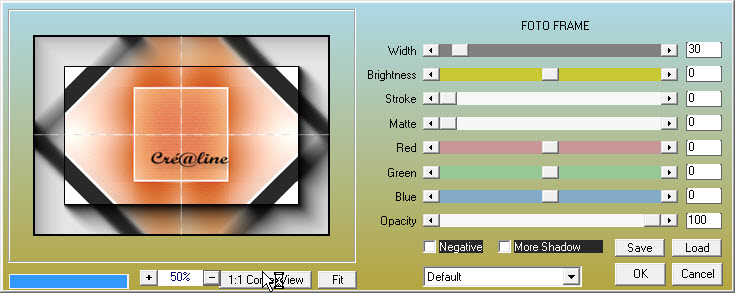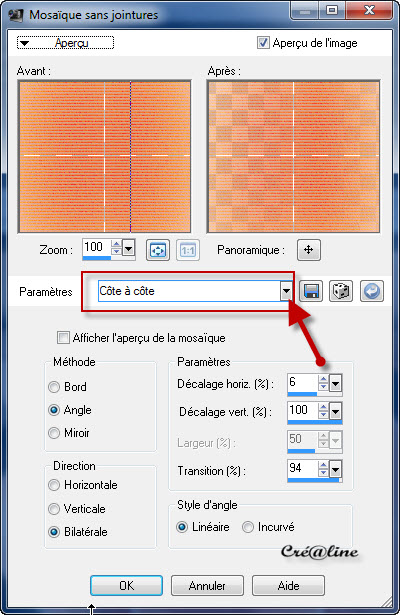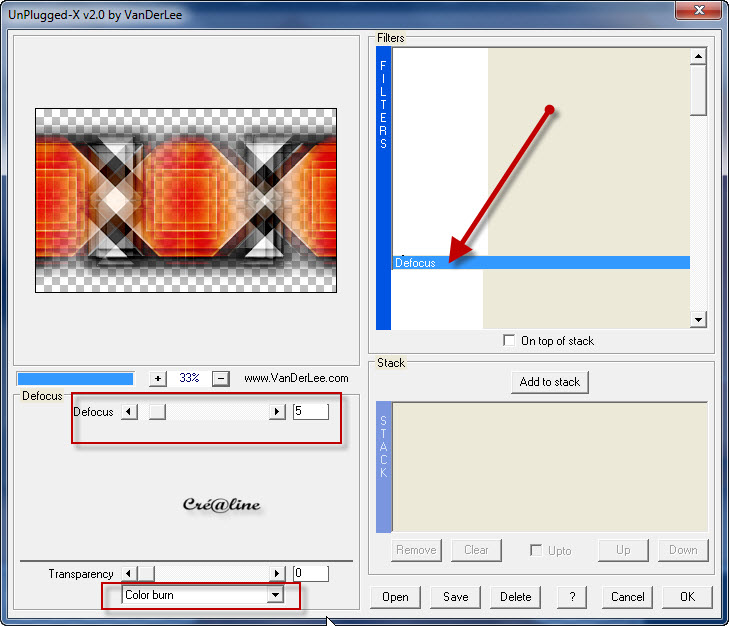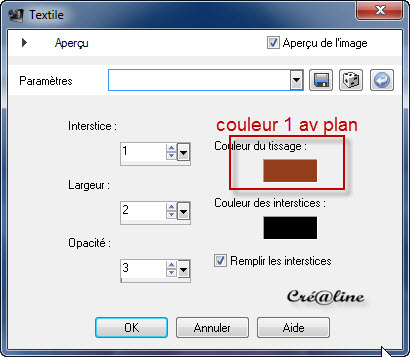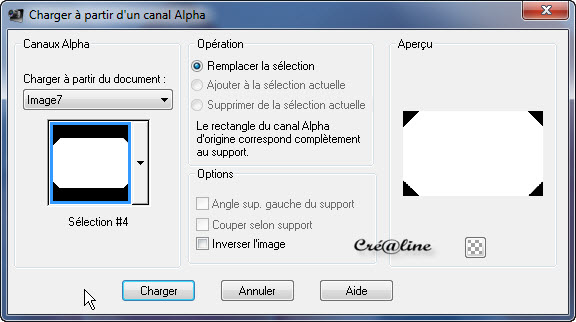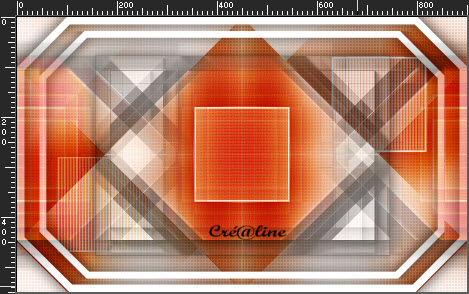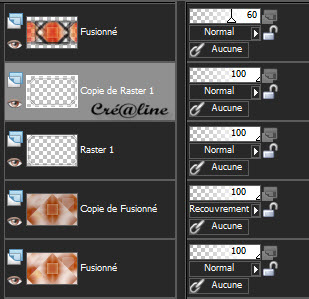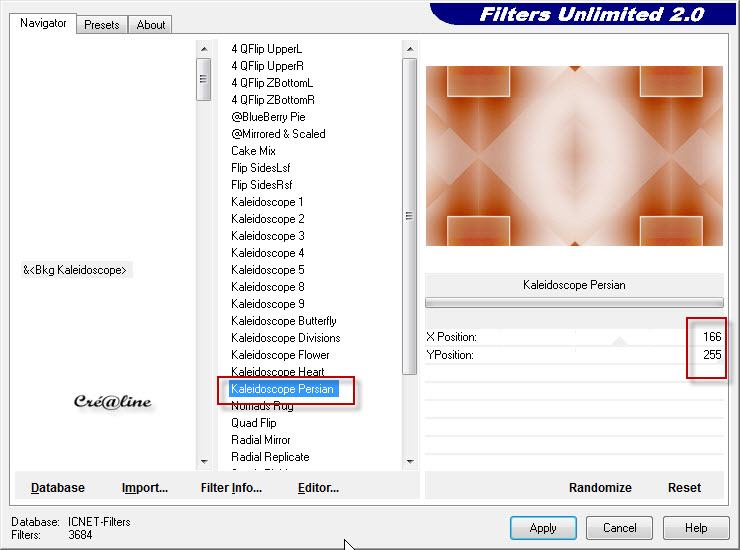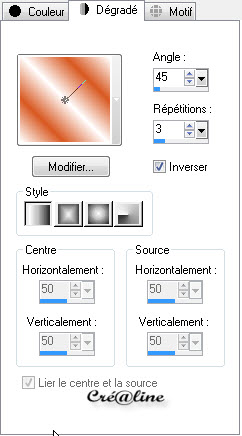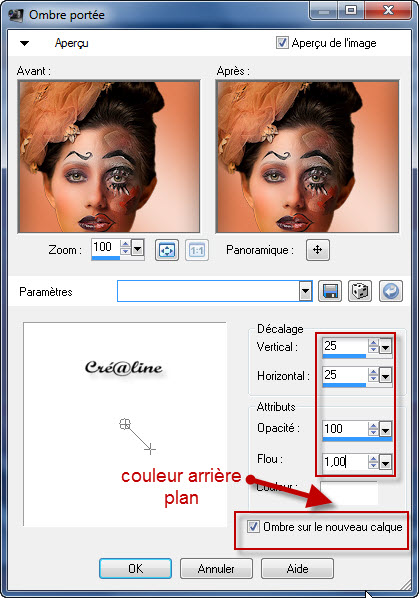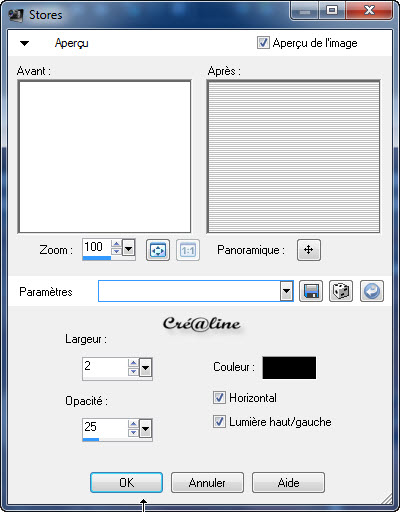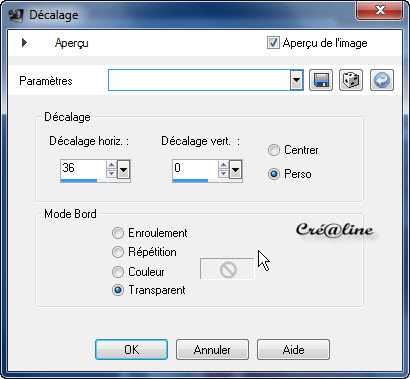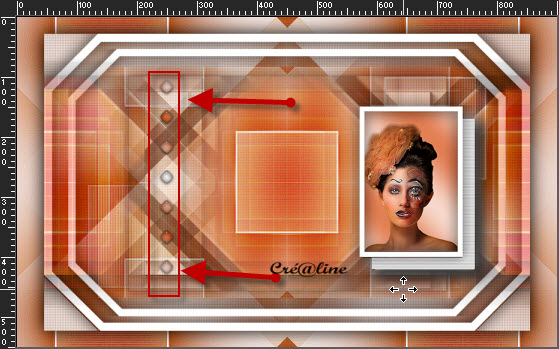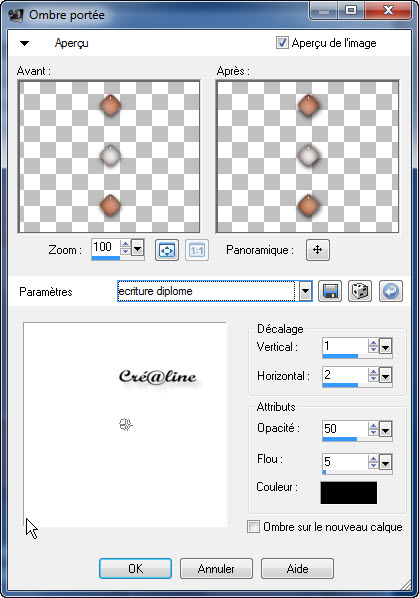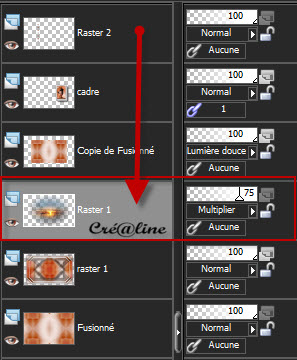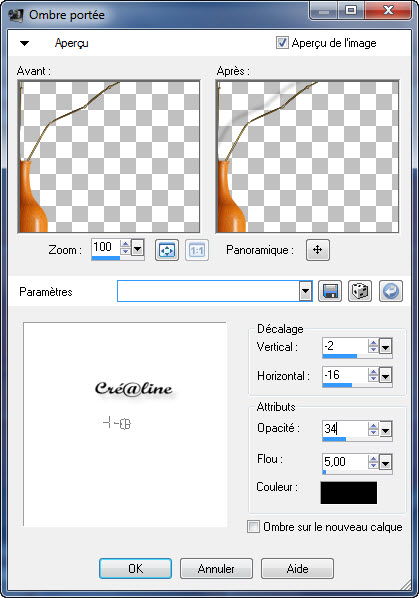|
*** Amalia ***
Ce tutoriel a été réalisé avec Psp x5 Mais peux être fait avec d’autres versions ************** Pour proposé mes tutoriels sur votre forum ou groupe Merci de m’en faire la demande ***** Si vous publiez votre création sur un site ou blog Merci de mettre un lien vers le tutoriel Merci de votre compréhension
Les tubes que j'utilise pour mes tutoriels Ont été reçue sur des groupes des auteurs des tubes Dont J’ai l’autorisation pour les employés Ou Ont été trouvé sur le net, par mes nombreuses recherches Si un de ces tubes vous appartient, merci de me Contacter Pour que je puisse ajouter le lien vers votre site ***** Pour installer les presets Alien skin Eyes candy Impact-Texture-Nature ect... Double ou simple clic gauche 'selon vos réglages) sur le preset Il s’installe automatiquement dans le dossier setting de Alien Skin -eyes candy impact5 ***** Pour les filtres si vous avez une Icone comme celle ci Vous devez l'importé absolument dans votre filtre Unlimited 2 Comment importer vos filtres dans Unlimited Ici ***** Comment installer les scripts Cliquez Ici Pour avoir la fonction Miroir et retourner Dans les versions Psp x4 , X5 - X6 A partir de la X7 ils sont à nouveau accessibles ***** Et les dégradés manquant (premier plan/Arrière plan Corel_06_029) depuis la version X5 Cliquez Ici
Couleurs avant plan : #943f1d Couleurs arrières plans : #ffffff Préparé un dégradé Halo
1. Ouvrir le calque Alpha_amalia/Dupliquer (Shift D) on travaille sur la copie Versez y votre dégradé Flou gaussien sur 50 Effet /Modules externes /Unlimited /BKG Kaleidoscope/x Tile Maker 1.0
Effet /modules externes /unlimited/Kaleidoscope /Kaleidoscope Persian Effet /effet bord/accentuer d’avantage 2. Sélection Charger à partir du canal alpha/la sélection 1
Effet/effet texture/store
Calque /nouveau calque raster Remplir de la couleur 2 arrières plans Sélection /modifier/contracté de 5/supprimé Désélectionner tout Fusionner avec le calque du dessous 3. Effet /modules externes /Simple/Blintz 2 X Calque /dupliquer Image/miroir /Image /renverser Mettre ce calque sur mode Assombrir Réglage /netteté/d’avantage de netteté Fusionner les calques visibles 4. Sélection/charger à partir du canal alpha la sélection 2
Sélection/transformer la sélection en calque Garder la sélection active Calque/nouveau calque Remplir de la couleur 2 arrières plans/l’opacité du pot de peinture sur 70 Sélection/modifier/contracter de 5 Supprimé au clavier Désélectionner tout Appliquer une ombre portée de 0/0/50/100 noir Fusionner avec le calque du dessous 5. Effet/modules externes /Mock/Windo
Baisser l’opacité sur 75 et en mode de fusion /Multiplier Sélection /charger à partir d’un canal alpha la sélection 3
Effet /modules externes/AAA<Frame/Foto Frame
Sélection /inverser Supprimé au clavier Sélection/inverser Appliquer une ombre portée de 0/0/100 /40 noir Désélectionner tout 6. Toujours positionnez sur la sélection transformée Calque /dupliquer Image /effet Image/Mosaïque sans jointures Paramètres/ aller chercher Côte à côte /ne changer rien au autres paramètres
Calque/agencer/déplacé vers le bas Effet /modules externes/Vanderlee/Unplugged X /défocus
Réglage/netteté/netteté Occulté votre fond (fermé l’œil) Positionnez vous sur un des autres calques Fusionner les calques visibles Baisser l’opacité de ce calque à 60 Rendez visible à nouveau votre fond 7. Positionnez sur votre fond Calque /dupliquer Mettre ce calque sur mode Recouvrement Effet /effet texture/textile
8. Toujours positionnez sur votre copie de votre fond Sélection/charger à partir du canal alpha la sélection 4
Calque /nouveau calque raster Remplir de votre couleur 2 arrières plans Attention remettre l’opacité du pot de peinture sur 100 Sélection /modifier /Contracter de 10 Supprimé au clavier Désélectionner tout Appliquer une ombre portée de 0/0/100/40 noir Calque /dupliquer (le cadre) Image /redimensionner à 90 % tous les calques décochés 9. A ce stade nous avons ceci
10. Occulté votre fond (fermé l’œil) Vous placez sur un autre calque Fusionner les calques visibles Nommer ce calque raster1 Rendre votre fond à nouveau visible Placez-vous sur votre raster 1 Image/redimensionner à 90% tous les calques décochés Appliquer une ombre portée de 0/0/100/40 noir 11. Vous placez sur votre fond Effet/modules externes /Unlimited/BKG Kaléidoscope/Kaléidoscope Persian
Réglage/netteté/netteté Calque /dupliquer Calque/agencer /déplacer en haut de pile Image/redimensionné à 70% tous les calques décochés Mettre ce calque en mode de fusion sur Lumière douce Réglage/netteté/netteté 12. Positionnez sur le haut de pile Calque /nouveau calque raster Sélection/charger à partir du canal alpha la sélection 5
Mettez la couleur 3 #d85821 en avant plan ( ou selon vos couleurs) Prélevez une couleur dans votre fond Préparé un Dégradé Linéaire
Verser dans votre sélection Flou gaussien sur 30 13. Activez votre tubes Woman_673_exclusifs /dupliquer (Schift D) Fermer l’original Image redimensionner à 40 % tous les calques cochés Si vous utiliser mon tube Netteté /netteté Taper la lettre M sur votre clavier pour activer votre outil déplacement Placer votre tube correctement dans votre sélection
Calque /nouveau calque raster Remplir de votre couleur 2 arrières plans Sélection/modifier/contracter de 10 Supprimé au clavier Désélectionner tout Ombre portée de 0/0/100/40 noir Fusionner avec le calque du dessous 2 X pour fusionner le cadre Nommez le cadre Appliquer une ombre portée /ombre sur le nouveau calque coché
14. Positionnez sur le calque l’ombre Effet /effet texture/store
Effet /modules externes/Eyes Candy Impact/Perspective Shadow Cliquez sur drop Shadow Blurry par défaut Vous positionnez sur votre cadre en haut de pile Fusionner avec le calque du dessous (l’ombre) Renommez ce calque cadre Image /redimensionner à 85 % tous les calques décochés Netteté /netteté Effet /effet image/décalage
15. Activer la déco _1 /ou celui en négatif si vous utilsez vos couleurs/ Édition /copié Édition/collé comme nouveau calque Placer la vers la gauche comme ci-dessous (si vous utilisez la déco en négatif /mettre ce calque sur Luminance
Appliquer une ombre portée
16. Activer votre tube Paysage_cre@line Édition/copié /édition /collé Comme nouveau calque/remontez le un peu Mettre ce calque sur mode Multiplier Baisser l’opacité à 75 Réglage/netteté/netteté Calque /agencer /déplacé vers le bas 3 X Vous devez avoir ceci
Fusionner les calques visibles 17. Image/ajouter des bordures De 2 pixels couleur 2 arrières plans Édition /copié Ajouter une bordure de 50 couleurs 3 avant plan Sélectionner la bordure avec votre baguette magique Coller dans la sélection Flou gaussien sur 20 Sélection/inverser Appliquer une ombre portée de 0/0 /100 /40 noir Désélectionner tout 18. Activer votre tube_Nicole-vase 10/édition/copié Édition/collé comme nouveau calque Image/miroir Placer à gauche comme modèle Appliquer une ombre portée
19. Image/ajouter une bordure de 2 couleur 2 arrières plans Nouveau calque /ajouter votre signature Fusionner tout aplatir Enregistrer en JPEG ******************* Voila c’est terminée J’espère que vous avez passé un agréable moment en réalisant ce tutoriel ©Crealine Octobre 2012
******************* Voila c’est terminée J’espère que vous avez passé un agréable moment en réalisant ce tutoriel ©Crealine/ 31.10.2012
Pour être informer de la parution de mes nouveaux Tutoriels Inscrivez vous à la Newsletter ci dessous Je remercie Jo pour avoir testé mon tuto
Traduit en Portugais par Estela
Vous trouverez vos réalisations ci dessous
Tous droit réservé©crealine |